Corrección: La red que estás utilizando puede requerir que visites su página de inicio de sesión
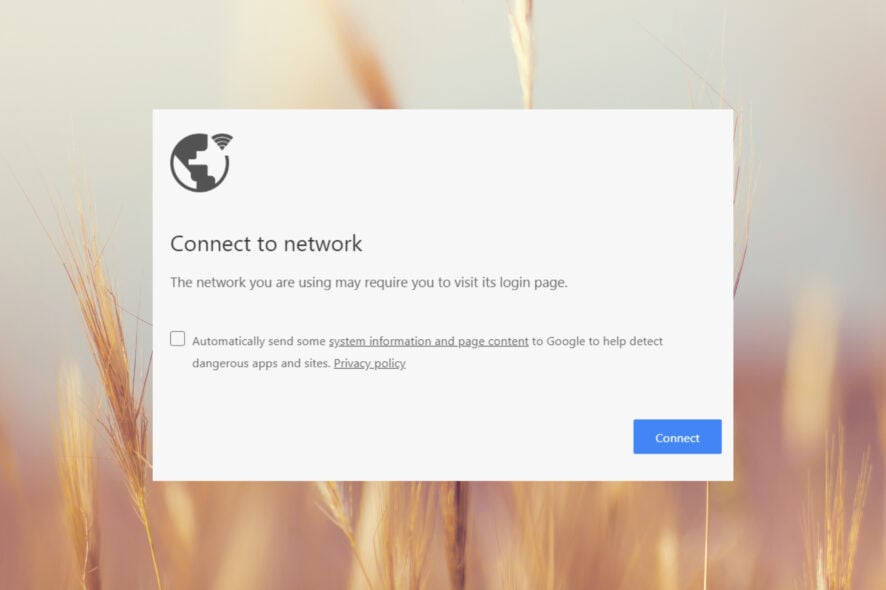 Te conectas a una red Wi-Fi, pero cuando abres un navegador, recibes el mensaje La red que estás utilizando puede requerir que visites su página de inicio de sesión. Todos los editores de Windows Report han enfrentado este mensaje al menos unas pocas veces, pero sabemos cómo solucionarlo rápidamente.
Te conectas a una red Wi-Fi, pero cuando abres un navegador, recibes el mensaje La red que estás utilizando puede requerir que visites su página de inicio de sesión. Todos los editores de Windows Report han enfrentado este mensaje al menos unas pocas veces, pero sabemos cómo solucionarlo rápidamente.
¿Por qué Wi-Fi requiere que visites su página de inicio de sesión? La Wi-Fi requiere que visites la página de inicio de sesión porque es muy probable que estés utilizando una red Wi-Fi pública que está ejecutando un llamado portal cautivo, que requiere aceptar algunos términos de servicio.
¿Cómo solucionas el Wi-Fi que requiere inicio de sesión?
Antes de profundizar en nuestras soluciones ideadas por el equipo de redes de WR, prueba algunos métodos alternativos:
- Intenta abrir otro navegador. Si el otro no muestra La red que estás utilizando puede requerir que visites su página de inicio de sesión, entonces restablece el navegador que has estado utilizando antes.
- Asegúrate de que tu dispositivo se esté conectando a tu red privada y no a otra diferente. Lee a continuación para ver cómo puedes hacer que tu dispositivo olvide una red.
- Verifica si otros dispositivos pueden conectarse al mismo punto de acceso y si reciben el mismo mensaje. Si no, las soluciones a continuación te ayudarán a solucionar el problema en el dispositivo que estás utilizando.
1. Restablecer la configuración de red
- Haz clic izquierdo en el botón Inicio, escribe powershell y haz clic en Ejecutar como administrador.
- Haz clic en Sí en el aviso de Control de cuentas de usuario.
-
Luego, copia y pega las siguientes líneas y presiona Enter:
netsh int ip reset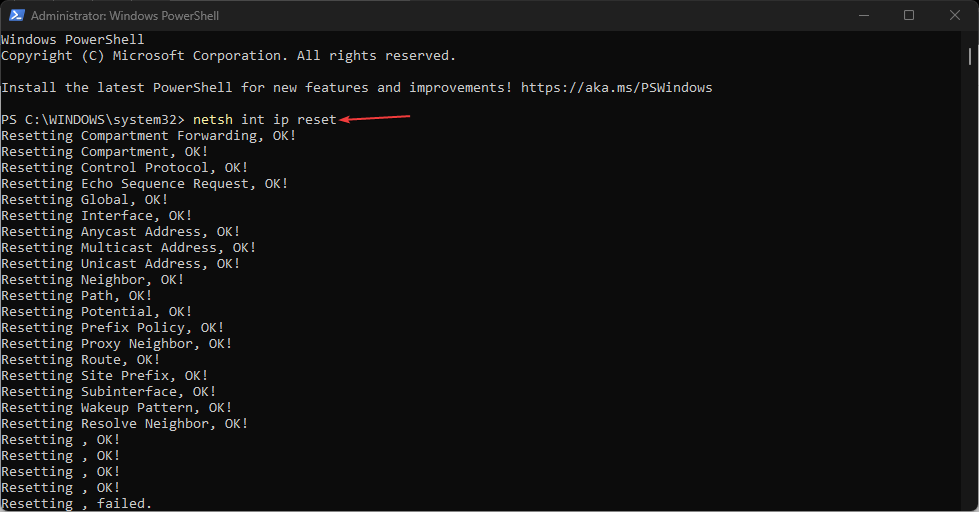
-
Ahora, pega o escribe el siguiente comando y ejecútalo presionando Enter para vaciar la caché de DNS:
ipconfig /flushdns
Suponiendo que la configuración de tu red se haya alterado y ahora conduzca a un portal cautivo, esta solución devolverá todo a la normalidad. Funciona en Windows 11 y 10 sin problemas, y no verás ninguna pantalla de inicio de sesión de red o un inicio de sesión en el portal en tu navegador.
También tenemos una guía completa sobre cómo restablecer el stack TCP/IP en Windows 11 que te ayudará con más métodos para hacerlo.
2. Olvidar el punto de acceso y reconectar a tu propio
- Haz clic en el botón Inicio y ve a Configuración.
-
Ahora, haz clic en Red e internet desde la izquierda y selecciona Wi-Fi desde la derecha.
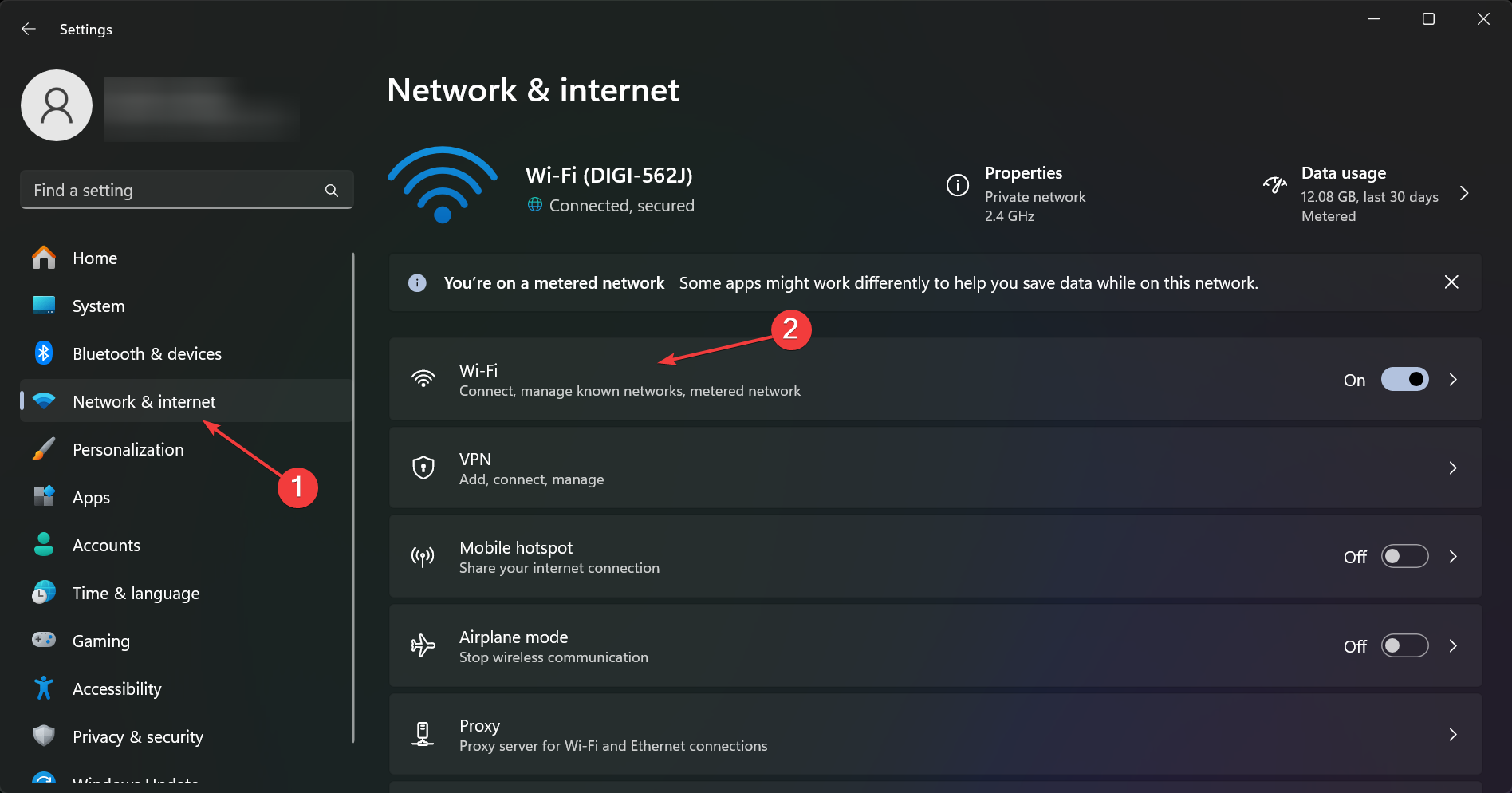
-
A continuación, selecciona Gestionar redes conocidas desde el panel derecho.
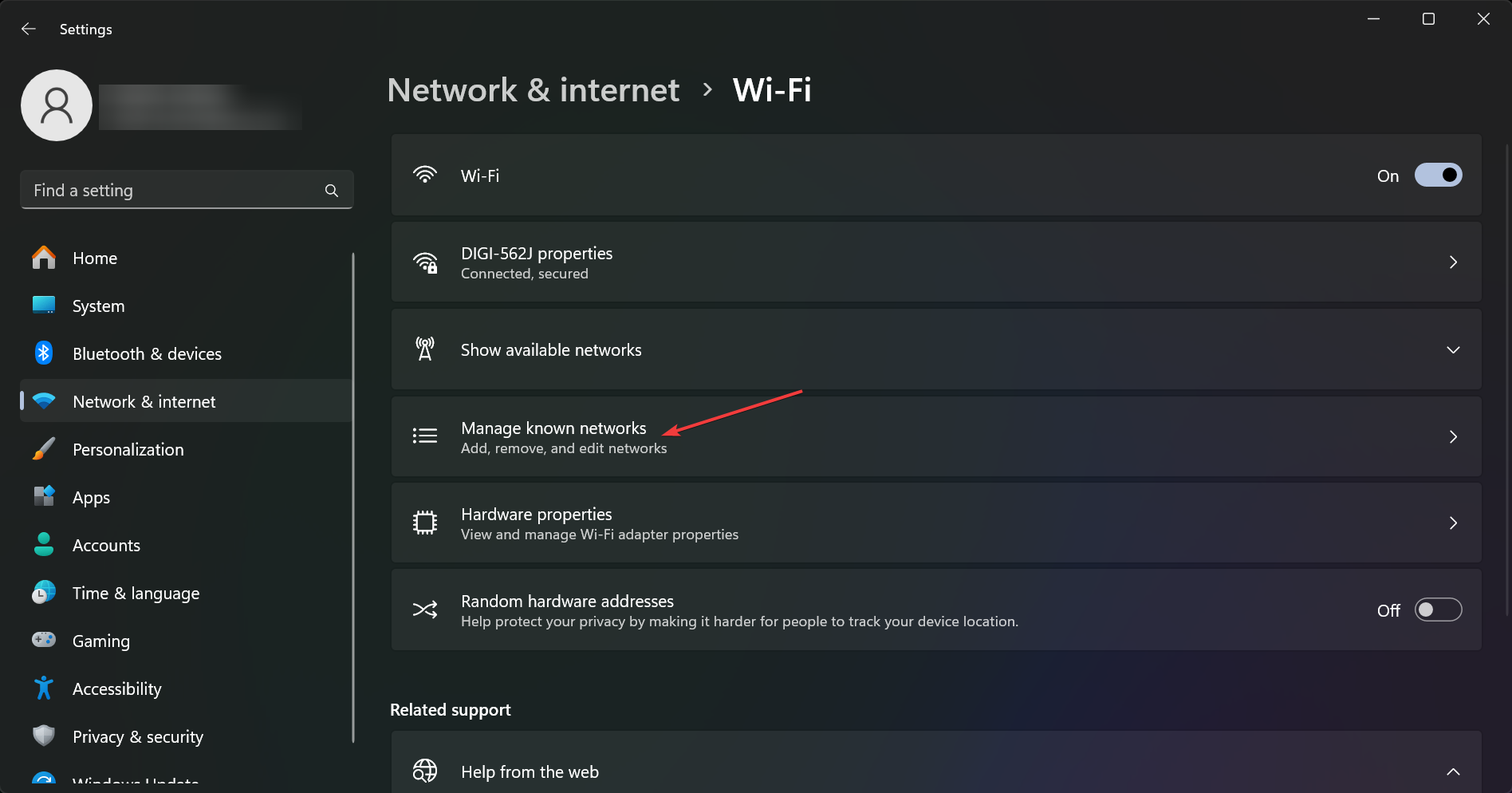
-
Verás una lista de ubicaciones de redes Wi-Fi presentes y pasadas. Haz clic en Olvidar en todas ellas, pero asegúrate de tener la contraseña de tu propio punto de acceso al que deseas conectarte.
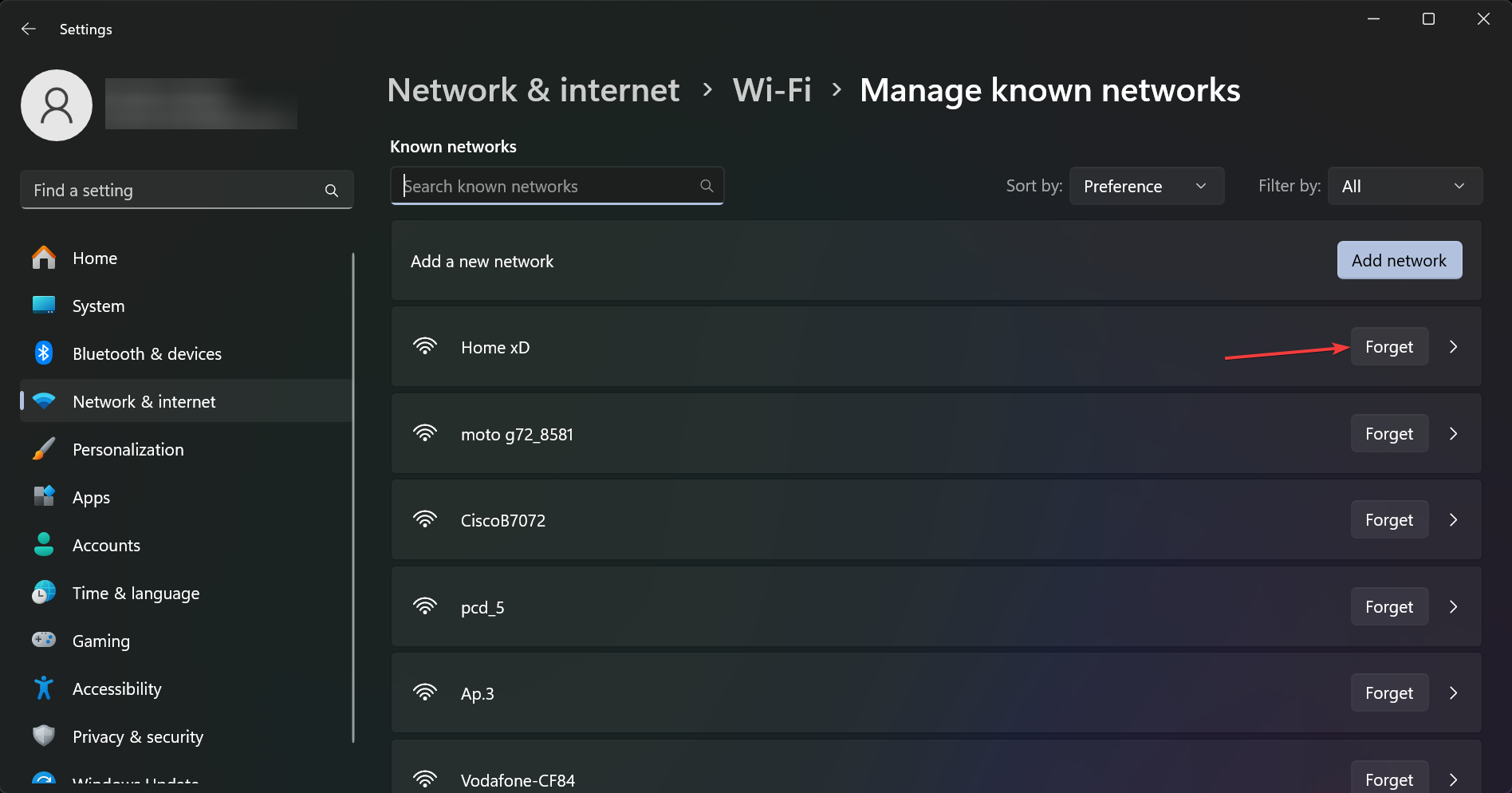
- Ahora, reconéctate a tu punto de acceso usando la contraseña. Si no la has cambiado antes, es la que está impresa en la parte posterior de tu enrutador o módem.
Si el punto de acceso al que te conectaste recientemente estaba configurado para conectarse automáticamente, podrías ver el mensaje La red que estás utilizando puede requerir que visites su página de inicio de sesión, pero si tu PC olvida esa conexión, no podrá hacerlo nuevamente.
En Windows 10, puedes hacer lo mismo navegando a Configuración > Red e Internet > Wi-Fi > Gestionar redes conocidas. Si un sitio web no es accesible, lee esta guía para aprender a sortearlo. Lee más sobre este tema
- 12 Mejor Alternativas a MoviesJoy (Streaming Gratis y Seguro)
- Guía de Tipos de Cables USB: Explicado para Todos los Usuarios
- Mejores Juegos de Autos Gratis en Línea (Principales Títulos de Carreras que Puedes Jugar Ahora)
3. Restablecer tu navegador a la configuración de fábrica
NOTA Esta solución restablecerá todas las configuraciones y contraseñas en Google Chrome y eliminará todos los complementos.
-
Abre Chrome, escribe la siguiente línea en la barra de direcciones y presiona Enter:
chrome://settings/reset -
Ahora, haz clic en Restaurar configuraciones a sus valores originales.
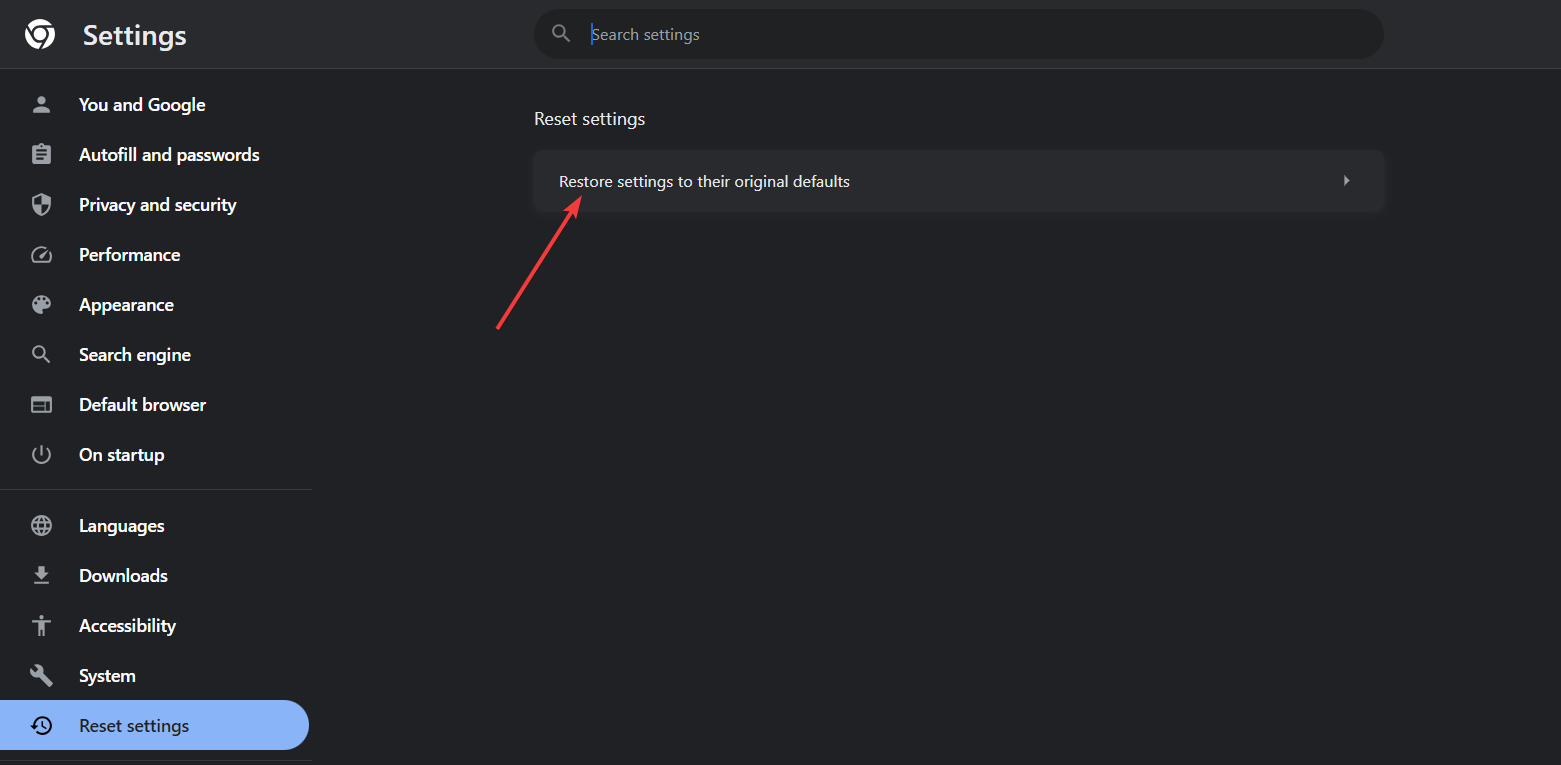
-
Finalmente, haz clic en Restablecer configuraciones para aceptar el cambio.
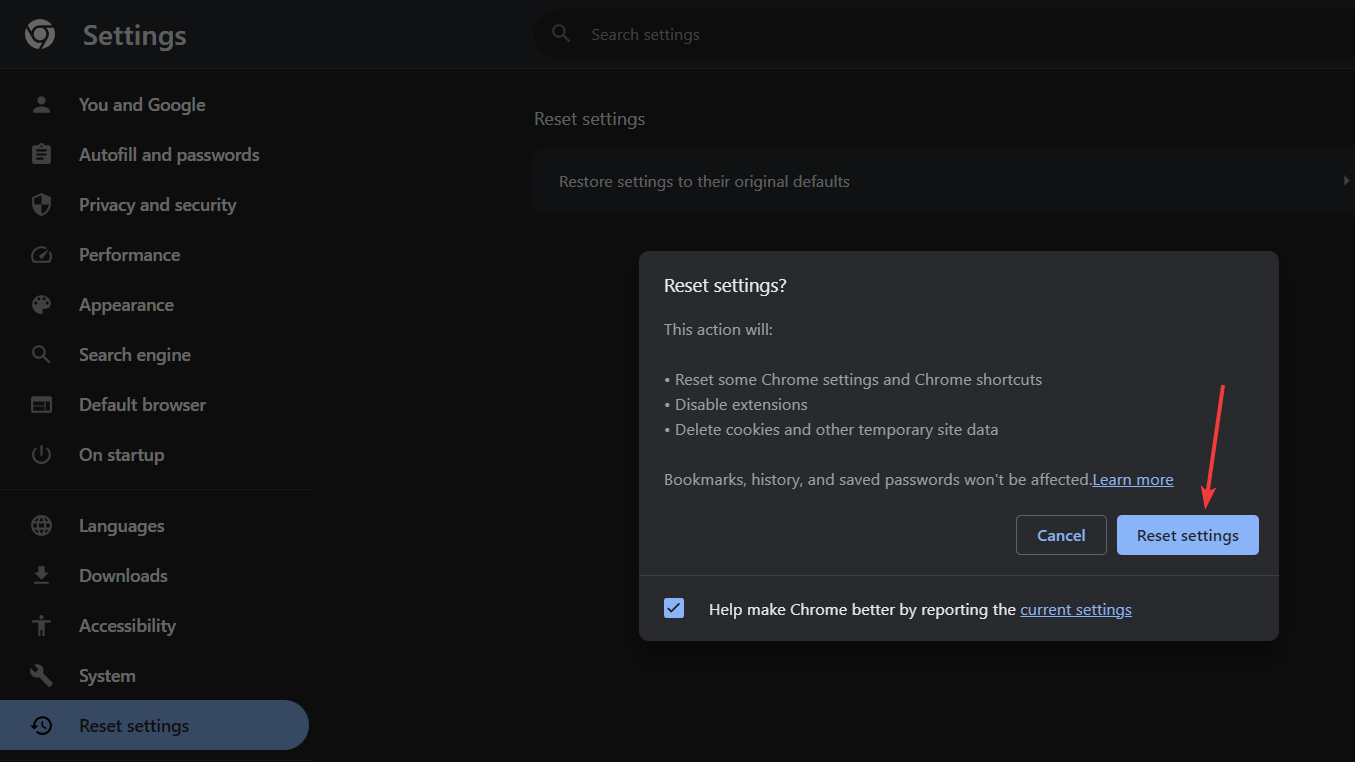
Usamos Google Chrome como ejemplo porque es el navegador más popular, pero todos los navegadores modernos tienen la función de restablecimiento en sus menús de configuración.
Si no deseas restablecer completamente tu navegador, puedes comenzar eliminando la caché y las cookies del navegador, eliminando cualquier proxy, y desinstalando cualquier complemento que hayas podido cargar recientemente.
Así que, siguiendo las soluciones probadas por el equipo de software de WR, te desharás de cualquier portal cautivo y tus conexiones a internet deberían volver a la normalidad.
Por lo general, restablecer la configuración de internet y vaciar el DNS debería funcionar, pero, en algunos casos, también necesitas deshacerte del punto de acceso problemático o restablecer tu navegador.
Si tu PC con Windows 11 no puede conectarse a una red, la guía destacada te ayudará con las soluciones correctas.
En caso de que enfrentes el error de Cambio de Red Detectado, lee este artículo para métodos de solución.
Ve a la sección de comentarios a continuación y déjanos una nota si tienes más preguntas.













